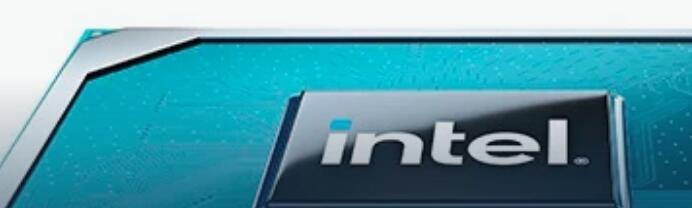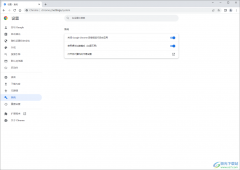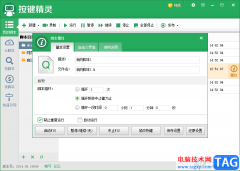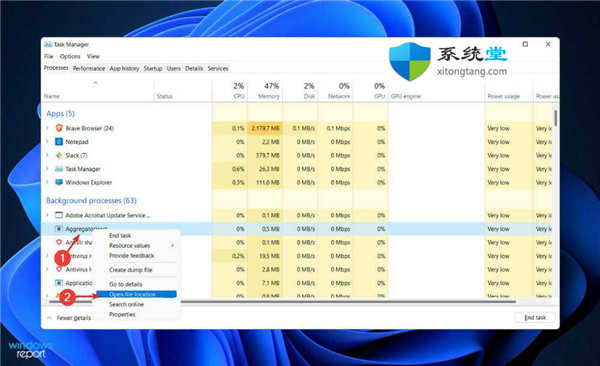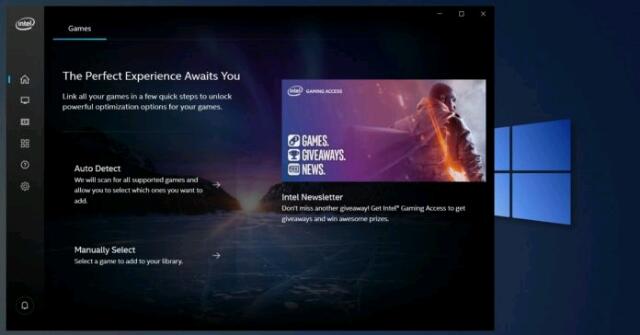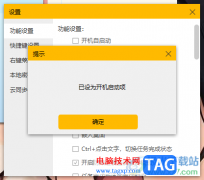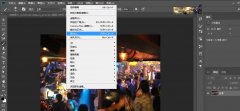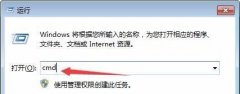edge浏览器是大部分用户在电脑上经常使用的一款网页浏览软件,它给用户带来了快速、安全且更加个性化的网页浏览服务,吸引了不少的用户前来下载使用,当用户在使用edge浏览器软件时,可以利用一些小工具来完成部分操作,例如有用户问到edge浏览器如何在浏览网页时截取长图的问题,这个问题其实是很好解决的,在edge浏览器的三点菜单中有着网页捕获功能,用户在捕获的过程中选择捕获整页选项就可以成功截取长图,详细的操作过程是怎样的呢,接下来就让小编来向大家分享一下edge浏览器在网页上截取长图的方法教程吧,希望用户在看了小编的教程后,能够从中获取到有用的经验。
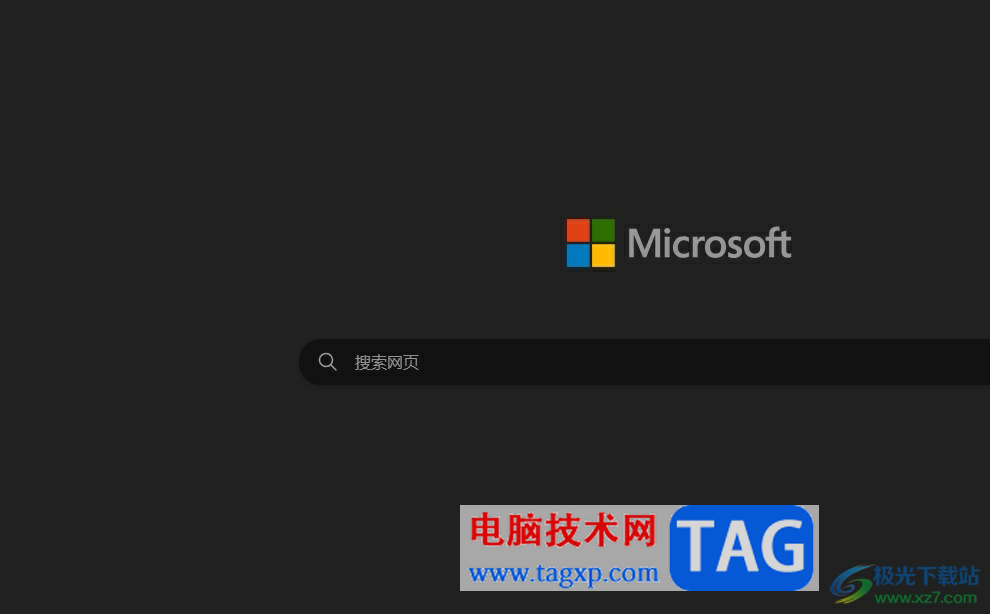
方法步骤
1.用户在电脑上打开edge浏览器软件,并来到主页上搜索需要访问的网页
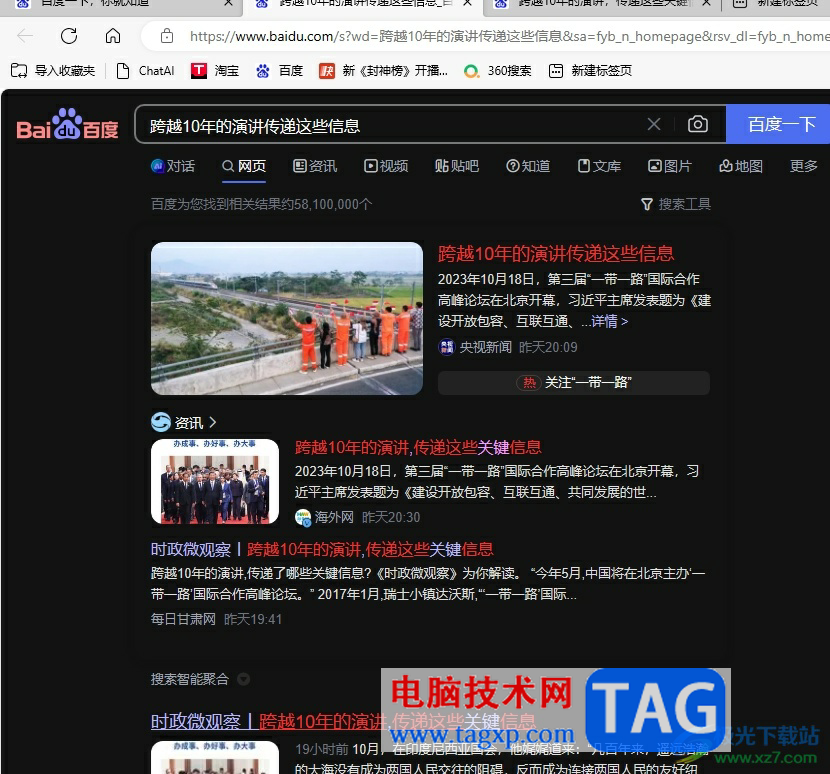
2.接着点击右上角的三点图标,在弹出来的下拉选项卡中,用户选择其中的网页捕获选项
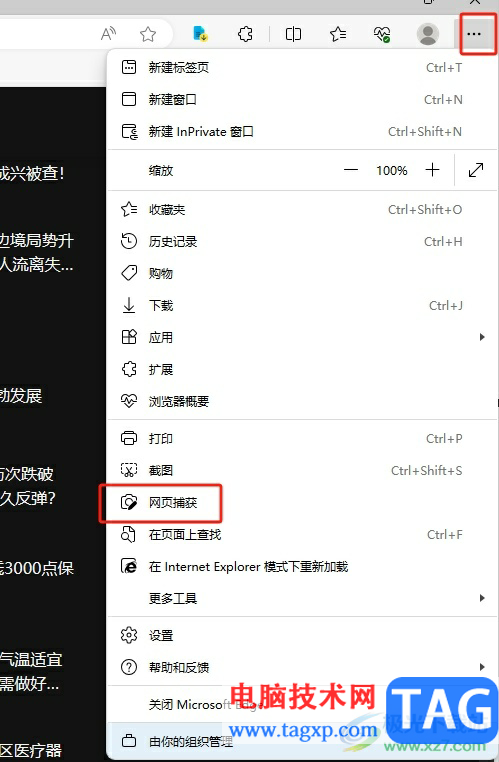
3.这时在网页上可以看到显示出来的网页捕获工具栏,用户选择其中的捕获整页选项
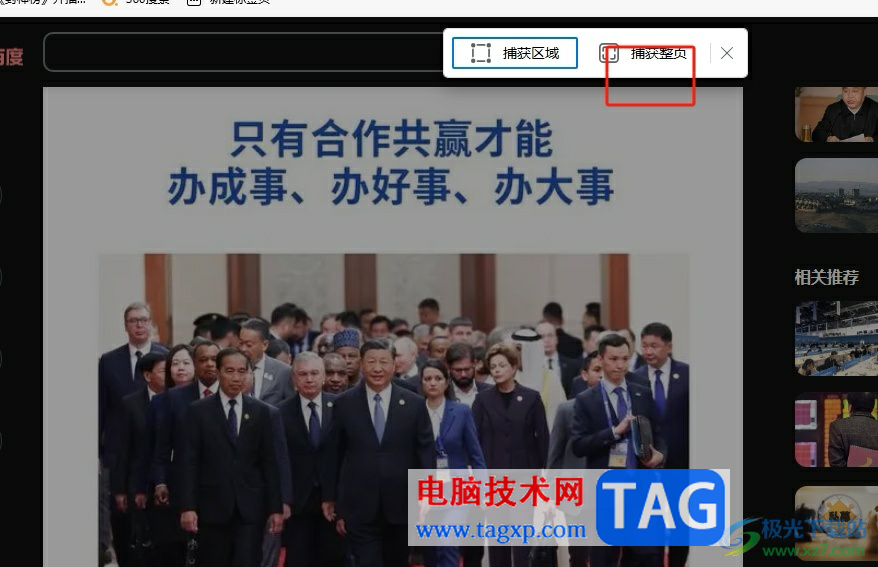
4.如图所示,成功捕获网页后,用户可以下划网页截图来查看是否是长图并按下右上角的保存按钮
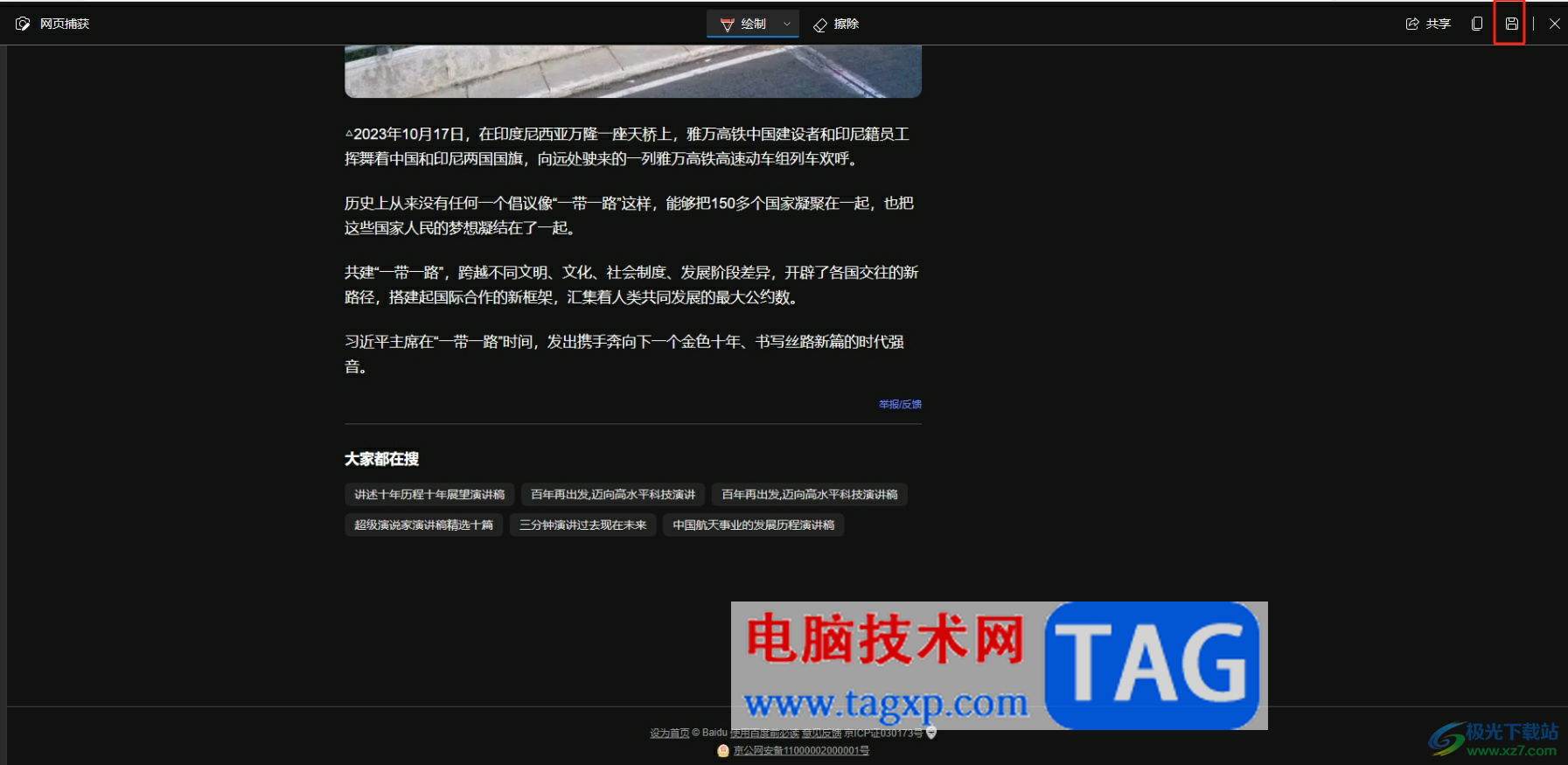
5.随后用户打开截取下来的长图,就可以来查看长图的具体内容
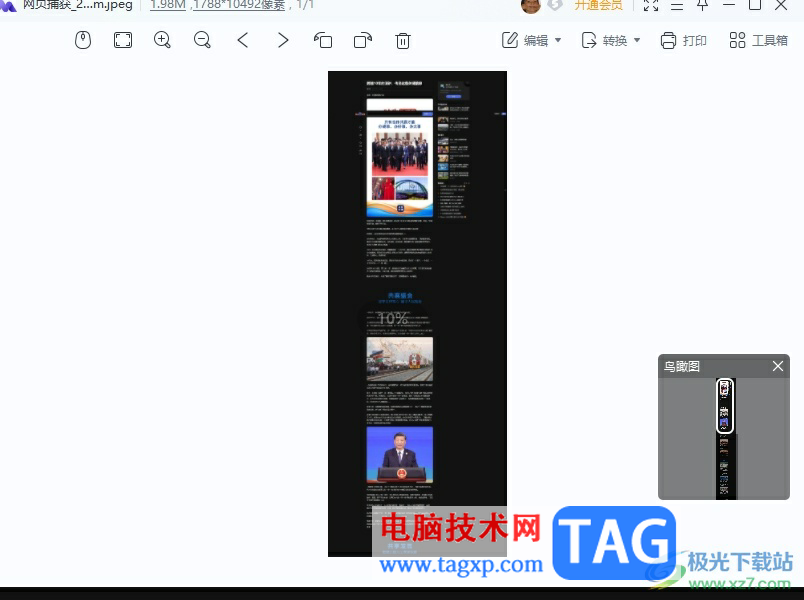
以上就是小编对用户提出问题整理出来的方法步骤,用户从中知道了大致的操作过程为点击三点图标——网页捕获——捕获整页——保存——打开预览这几步,方法简单易懂,用户使用后会发现成功将整个网页截取下来,并以长图的形式显示出来。